GIF制作软件裁剪图片尺寸大小方法
时间:2022-09-19 17:34:21作者:极光下载站人气:13
GIF动图是目前很多小伙伴都会使用到的,特别是在我们聊天的时候,会发一些聊天表情动图,这样就会使我们的聊天更有趣,更好玩,对于GIF动图我们可以自己动手制作,你可以将图片添加进来制作,也可以添加视频进软件制作,当我们将素材导入到软件页面中后,会进行相应的裁剪,因为一般GIF动图的画面都是比较大的,因此我们需要将添加进来的素材裁剪成自己喜欢的样子,使GIF动图看起来更加好看一点,下方是关于如何使用GIF制作软件裁剪图片的具体操作方法,当然你也可以裁剪视频的画面大小,有需要的小伙伴们可以看看哦。
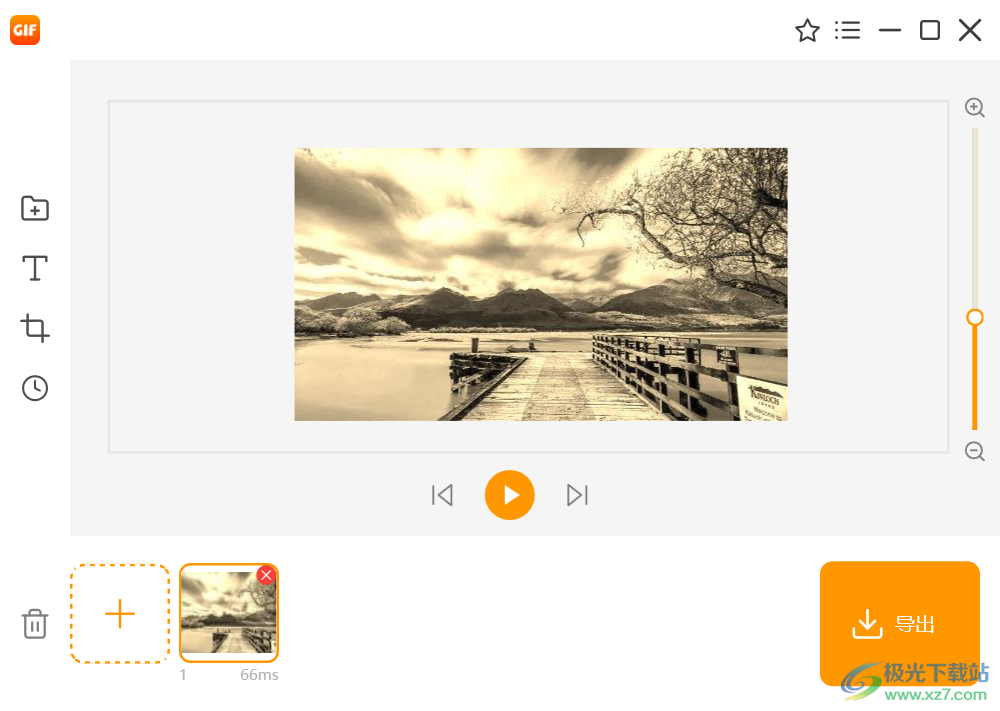
方法步骤
1.通过点击左下角的加号,将图片添加到软件页面中,如图所示。
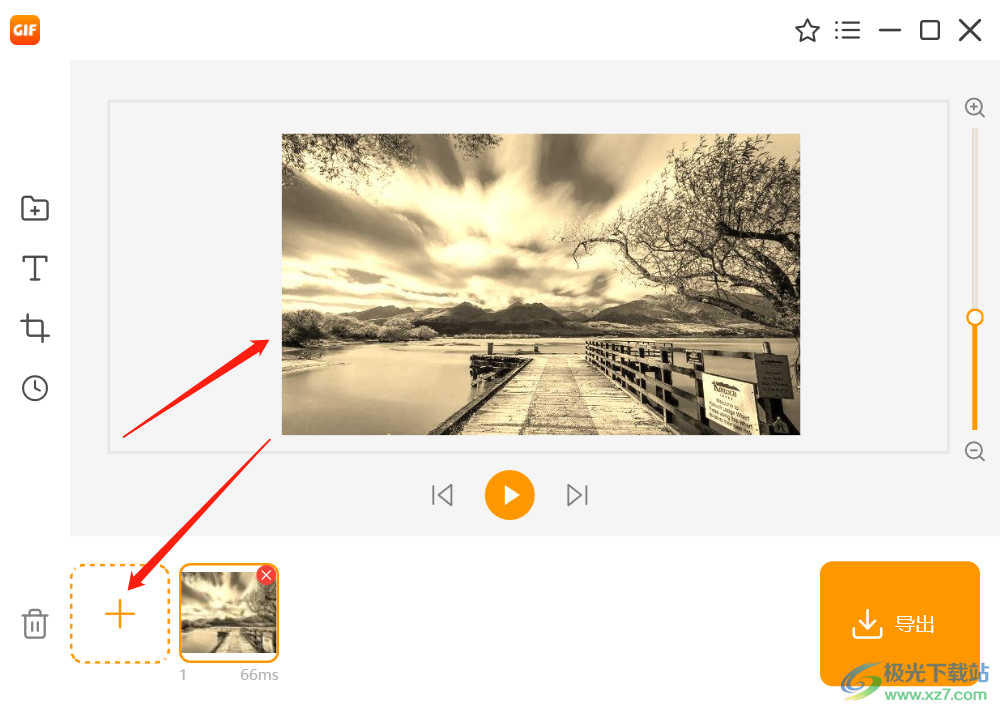
2.在页面的左侧有一个裁剪的图标,将这个图标点击打开。
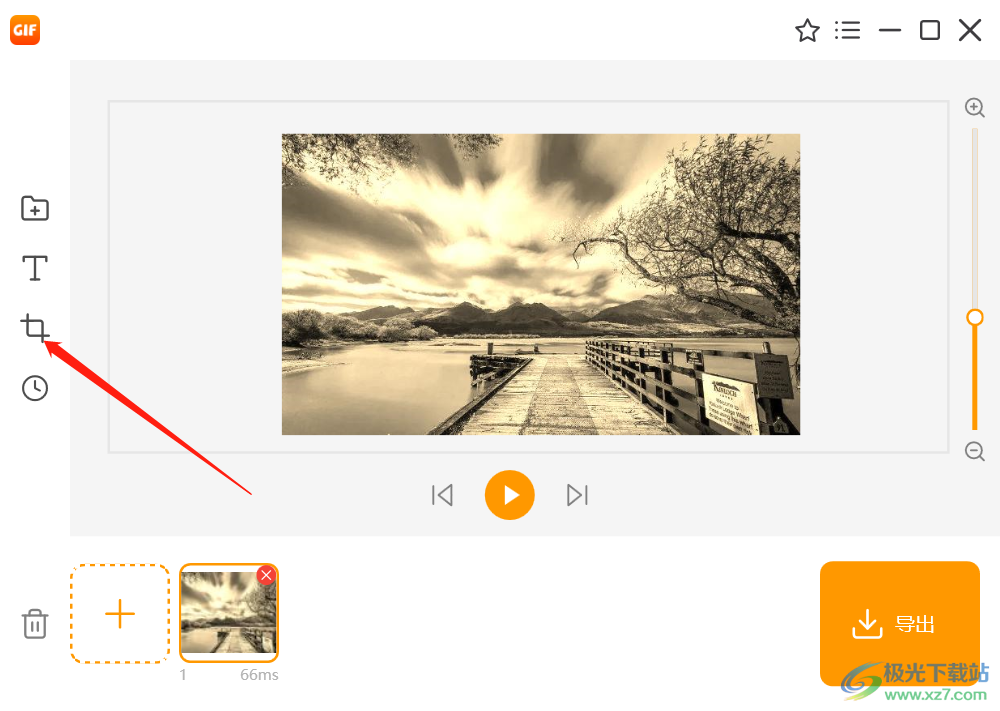
3.之后在页面中,用鼠标拖动箭头所指的地方,就可以对图片进行裁剪。
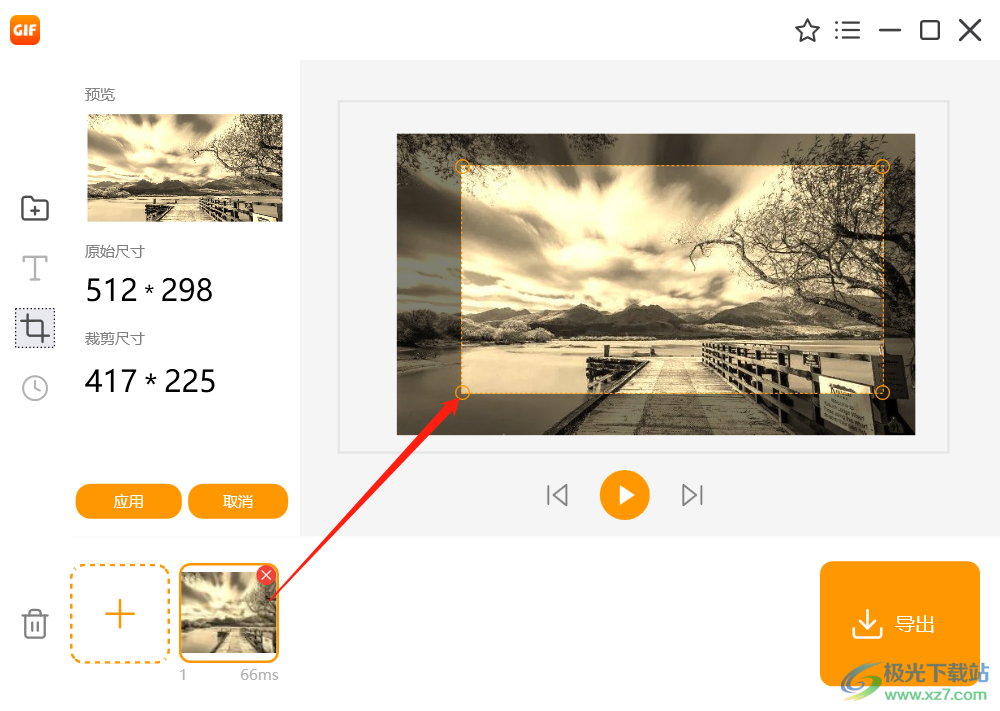
4.裁剪之后页面的左侧的尺寸就会按照你裁剪的图片进行更换,然后点击【应用】按钮即可。
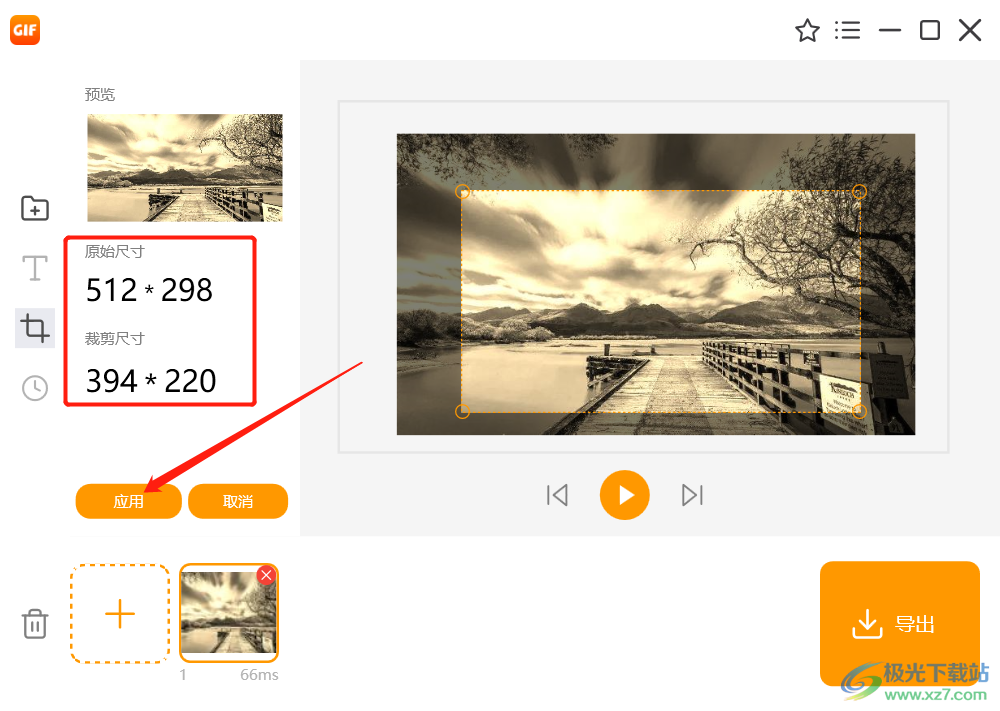
我们可以使用GIF制作软件裁剪图片,也可以将视频添加到页面中进行裁剪,在裁剪的过程中只需要你用鼠标拖动裁剪框就可以随意的裁剪,可以试试哦。
标签GIF制作软件裁剪图片尺寸大小,GIF制作
相关推荐
相关下载
热门阅览
- 1百度网盘分享密码暴力破解方法,怎么破解百度网盘加密链接
- 2keyshot6破解安装步骤-keyshot6破解安装教程
- 3apktool手机版使用教程-apktool使用方法
- 4mac版steam怎么设置中文 steam mac版设置中文教程
- 5抖音推荐怎么设置页面?抖音推荐界面重新设置教程
- 6电脑怎么开启VT 如何开启VT的详细教程!
- 7掌上英雄联盟怎么注销账号?掌上英雄联盟怎么退出登录
- 8rar文件怎么打开?如何打开rar格式文件
- 9掌上wegame怎么查别人战绩?掌上wegame怎么看别人英雄联盟战绩
- 10qq邮箱格式怎么写?qq邮箱格式是什么样的以及注册英文邮箱的方法
- 11怎么安装会声会影x7?会声会影x7安装教程
- 12Word文档中轻松实现两行对齐?word文档两行文字怎么对齐?

网友评论